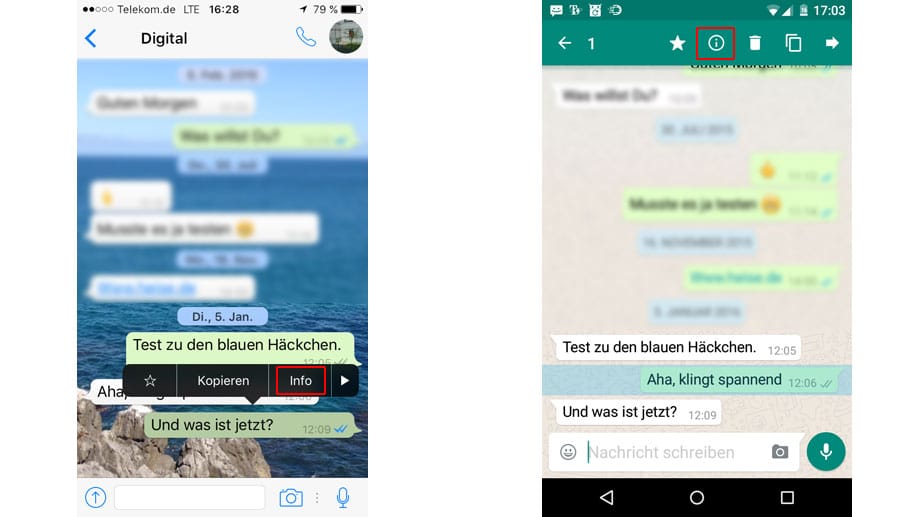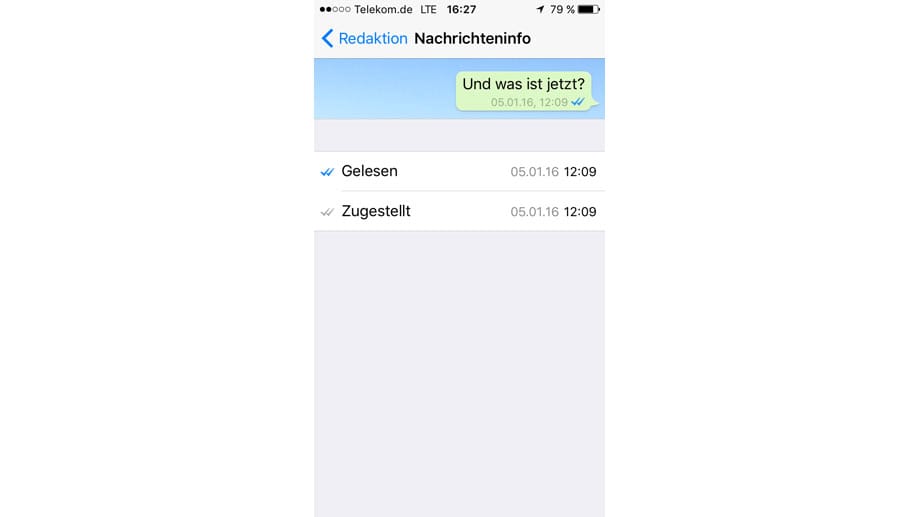Chatverlauf WhatsApp-Nachrichten löschen: So geht's


Sie wollen eine oder mehrere Nachrichten bei WhatsApp löschen? Hier erfahren Sie, wie es funktioniert.
Egal, ob Sie eine abgeschickte Nachricht bereuen, sie in den falschen Chat gesendet haben oder einen anderen Grund haben, um sie zu löschen. Sie können gesendete WhatsApp-Nachrichten jederzeit für sich selbst löschen, für alle jedoch nur innerhalb eines bestimmten Zeitraums.
WhatsApp Nachricht für mich löschen
Grundsätzlich haben Sie immer die Möglichkeit, Nachrichten aus WhatsApp-Chats zu entfernen. Wie Sie das machen, unterscheidet sich jedoch abhängig davon, ob Sie ein Android- oder iOS-Gerät nutzen.
Auf Android-Geräten:
- Tippen Sie auf die entsprechende Nachricht und halten sie gedrückt.
- Die Nachricht wird damit markiert.
- Am oberen Bildschirmrand erscheint ein kleines Mülltonnen-Symbol.
- Wählen Sie das Symbol aus und tippen Sie im sich darauf öffnenden Fenster auf "Nachricht für mich löschen".
Auf IOS-Geräten:
- Hier müssen sie ebenfalls auf die Nachricht tippen und halten, bis sich ein kleines Menü öffnet.
- Hier tippen Sie auf löschen.
- WhatsApp zeigt Ihnen dann an, welche Nachricht Sie ausgewählt haben.
- Als letztes tippen Sie auf die Mülltonne im unteren linken Rand des Bildschirms und wählen "Für mich löschen" aus.
Erhalten Sie Antworten aus Tausenden t-online-Artikeln.
Antworten können Fehler enthalten und sind nicht redaktionell geprüft. Bitte keine personenbezogenen Daten eingeben. Mehr Informationen. Bei Nutzung akzeptieren Sie unsere Datenschutzhinweise sowie unsere t-online-Assistent Nutzungsbedingungen.
WhatsApp-Nachricht für alle löschen
WhatsApp bietet Ihnen außerdem die Möglichkeit, Nachrichten sowohl für sich selbst als auch für den oder die Empfänger zu löschen. Hierfür gibt es allerdings einen begrenzten Zeitraum. Sie können Nachrichten nur bis eine Stunde nach dem Senden noch für alle löschen. Dabei gehen Sie genauso vor wie oben beschrieben, wählen aber statt "Für mich löschen" "Für alle löschen" aus.
Achtung: Löschen Sie eine Nachricht für alle, wird Ihr Gesprächspartner automatisch durch den Hinweis "Diese Nachricht wurde gelöscht" darüber informiert. Dies geschieht unabhängig davon, ob die gelöschte Nachricht bereits gelesen wurde oder nicht. Das Gleiche gilt, wenn dem Empfänger die Nachricht vor dem Löschen nur als Vorschau auf dem Sperrbildschirm angezeigt wurde.
- faq.whatsapp.com: Nachrichten löschen
- Eigene Recherche